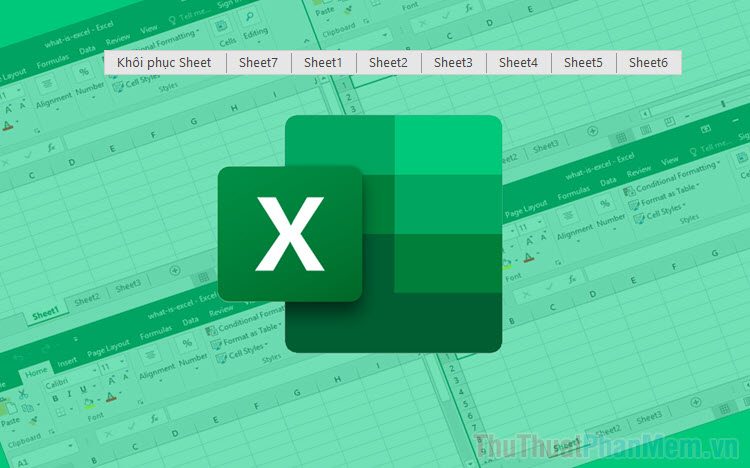Как конвертировать файлы Excel в PDF без вырезания, сделано быстро
Сегодня TipsMake расскажет вам, как конвертировать файлы Excel в PDF без обрезки. Давайте выясним, тот ли это трюк, который вы хотите знать.
Преобразование файлов Excel в PDF — это трюк, который многим людям приходится делать во время работы. Однако во время этого преобразования пользователи часто сталкиваются с проблемами с обрезанием файлов и перескакиванием страниц. Поэтому, как конвертировать файлы Excel в PDF без обрезки, интересует многих. Ниже приведены несколько советов, позволяющих быстро передавать файлы, не беспокоясь о формате.

Инструкции о том, как конвертировать файлы Excel в PDF без обрезки, очень просты.
Будет неудобство, если при преобразовании файла Excel в PDF страница обрежется или страница перепрыгнет. Потому что документ может быть изменен, и получатель не сможет прочитать исходный документ. Итак, есть ли способ конвертировать файлы Excel в PDF, не разрезая страницы? Да! Немедленно примените следующие советы, чтобы не беспокоиться об обрезках или переходах на страницы при преобразовании файлов Excel в PDF.
4 способа эффективного преобразования файлов Excel в PDF без перехода по страницам
Чтобы конвертировать файлы Excel в PDF, не беспокоясь об обрезке или переходе страниц. Тогда пользователям следует следовать этим советам:
Способ 1: отрегулируйте размер страницы Excel
Если вам нужно конвертировать файлы Excel в PDF, не обрезая столбцы. Перед преобразованием вам нужно изменить размер файла Excel.
- Шаг 1. Откройте страницу Excel, которую нужно преобразовать> щелкните вкладку «Макет страницы» на панели инструментов> нажмите «Размер».
- Шаг 2: Выберите бумагу формата А3 и ее размер.

- Шаг 3. После выбора размера перейдите на вкладку «Файл» > выберите «Экспорт» > щелкните строку «Создать PDF/XPS». Или вы можете нажать «Файл» > «Сохранить как» > «Выбрать, где нужно сохранить документ» > «В рамке «Тип сохранения» пользователь выбирает формат PDF для сохранения, и все готово.
Способ 2. Измените ориентацию файла Excel.
Один из способов конвертации без вырезания и перехода страниц. Ключевым моментом является изменение ориентации файла Excel перед преобразованием. В частности, по умолчанию Excel будет отображаться в книжной ориентации. Таким образом, вы можете изменить горизонтальное направление в зависимости от количества столбцов и строк. Например, если количество столбцов больше количества строк, используйте горизонтальную ориентацию. Для меньших номеров столбцов используйте вертикальную ориентацию. Таким образом, при преобразовании в PDF-файлы не будет переходов по страницам.
- Шаг 1. Откройте файл Excel > перейдите на вкладку «Макет страницы» > выберите «Ориентация».
- Шаг 2. Выберите горизонтальную или вертикальную ориентацию в зависимости от вашего Excel.

- Шаг 3. Сохраните в формате PDF в соответствии с инструкциями на шаге 3, метод 1.
Способ 3: объединить файлы данных на 1 страницу.
Экспорт файлов Excel в PDF на одной странице — это также способ не беспокоиться о переходах или обрезке страниц.
- Шаг 1. Откройте файл Excel, который нужно конвертировать> перейдите на вкладку «Файл»> нажмите «Печать» в меню слева.
- Шаг 2. Найдите параметр «Без масштабирования» > выберите строку «Подогнать лист на одной странице». Таким образом, система автоматически уменьшит данные до размера 1 страницы.

- B3: Выполните преобразование файлов Excel в PDF на компьютере в соответствии с шагом 3 метода 1.
Способ 4: минимизировать данные Excel
Сокращение данных Excel и последующее преобразование их в файл PDF также является методом, который следует применить перед преобразованием.
- Шаг 1: На странице Excel вам нужно переключиться > «Разметка страницы».
- Шаг 2. В разделе «Ширина» нажмите стрелку и выберите страницу.

- Шаг 3. Сохраните файл в формате PDF, как указано.
Некоторые способы конвертировать файлы Excel в PDF онлайн
Помимо ручной передачи файлов Excel, как указано выше, вы можете использовать бесплатное онлайн-программное обеспечение. Это программное обеспечение также поможет вам быстро конвертировать файлы Excel в PDF, сохраняя при этом формат.
- Инструмент Smallpdf: нажмите ЗДЕСЬ > щелкните строку «Выбрать файл», а затем загрузите файл Excel > нажмите «Передать файл», а затем загрузите файл после завершения.

- Инструмент Convertio: пользователи нажмите ЗДЕСЬ > нажмите «Выбрать файл», чтобы загрузить файл Excel > нажмите «Преобразовать» > дождитесь завершения процесса, затем нажмите «Загрузить».

TipsMake поделился, как конвертировать файлы Excel в PDF без обрезки. Надеемся, эти советы помогут вам успешно преодолеть эту проблему!